
Estás trabajando con tu ordenador. Tienes abierto el navegador web. Ya has visitado varias páginas. Acabas de cerrar Word, después de examinar un documento que te enviaron por correo electrónico. Estuviste utilizando Skype.
Es lo habitual cada día, abres, dejas abiertas y cierras varias aplicaciones. Al cabo de una hora, o tal vez antes, compruebas que todo va más lento, y no sabes por qué. Sospechas que el motivo está en la memoria, que se está agotando. Cierras una de las aplicaciones y notas una ligera mejoría, pero no llegas al nivel de velocidad del principio. Y no digamos si acabas de llegar al final de uno de esos juegos que necesitan muchos recursos. ¿Qué puedes hacer?
La memoria se fragmenta
Es normal que después de ejecutar una serie de programas, Windows se ralentice. La causa está en que esos programas van dejando restos que hacen que se fragmente la memoria RAM.
Limpiar la memoria
Si vemos que nuestro equipo se resiste a ejecutar una acción, podemos obligarle a que limpie la memoria y, como consecuencia de ello, recupere su lozanía. Para ello haremos lo siguiente:
Abrimos el Bloc de Notas y escribimos, según el caso, lo siguiente:
- Mystring=(655000000), si se da la circunstancia de que nuestro ordenador tiene 1 GB de memoria RAM.
- Mystring=(1000000000), si disponemos de 2 GB de memoria RAM.
- Mystring=(1655000000), si disponemos de 3 GB de memoria RAM.
- Mystring=(2000000000), si disponemos de 4 GB de memoria RAM.
- Mystring=(2650000000), si disponemos de 5 GB de memoria RAM.
- Mystring=(3000000000), si disponemos de 6 GB de memoria RAM.
- Mystring=(3650000000), si disponemos de 7 GB de memoria RAM.
- Mystring=(4000000000), si disponemos de 8 GB de memoria RAM.
- Mystring=(7300000000), si disponemos de 16 GB de memoria RAM.
Guardamos el documento que hemos creado con el nombre liberomem.vbe (podemos darle otro nombre pero siempre el documento ha de tener la extensión vbe). Ponemos un acceso directo al archivo anterior en el escritorio y, cada vez que queramos limpiar la memoria, solo tendremos que pulsar una o dos veces sobre ese acceso directo. (Lo de una o dos depende de si tenemos configurada la apertura de archivos y carpetas con un sólo clic o con dos).
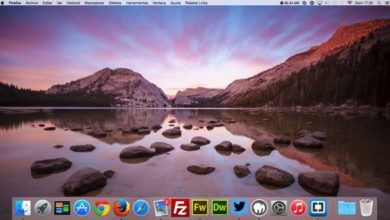



Hago eso, tenia la extención en VBS y no VBE, ¿alguna diferencia por eso?